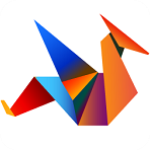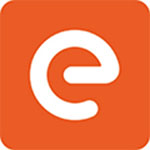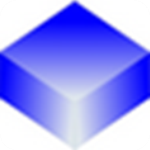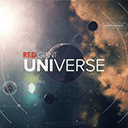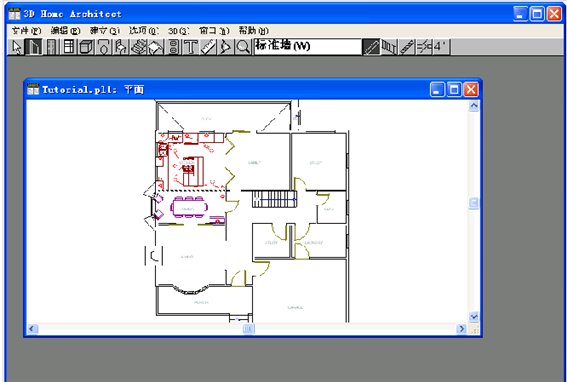
破解说明
软件在绿化集成文件的基础上已提前将破解补丁文件集成到应用程序中,无需繁琐的破解过程便可以轻松使用,
免除用户使用时造成的功能缺陷,如果运行软件时软件没有汉化成中文,请双击运行汉化补丁进行软件汉化;
安装教程
1、下载解压文件包,软件本体已经绿化,我们只需要将汉化补丁运行安装覆盖到安装目录里面就可以了;
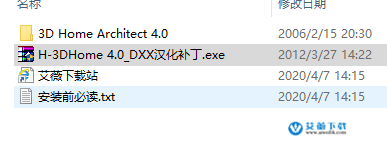
2、运行汉化补丁,选择软件本体所在的文件夹,安装覆盖;
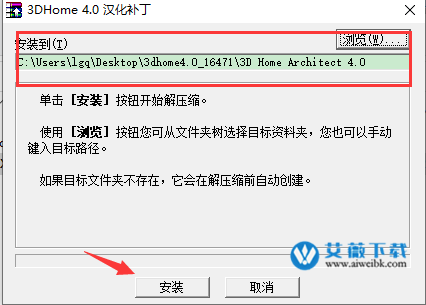
3、安装完毕以后,打开软件;
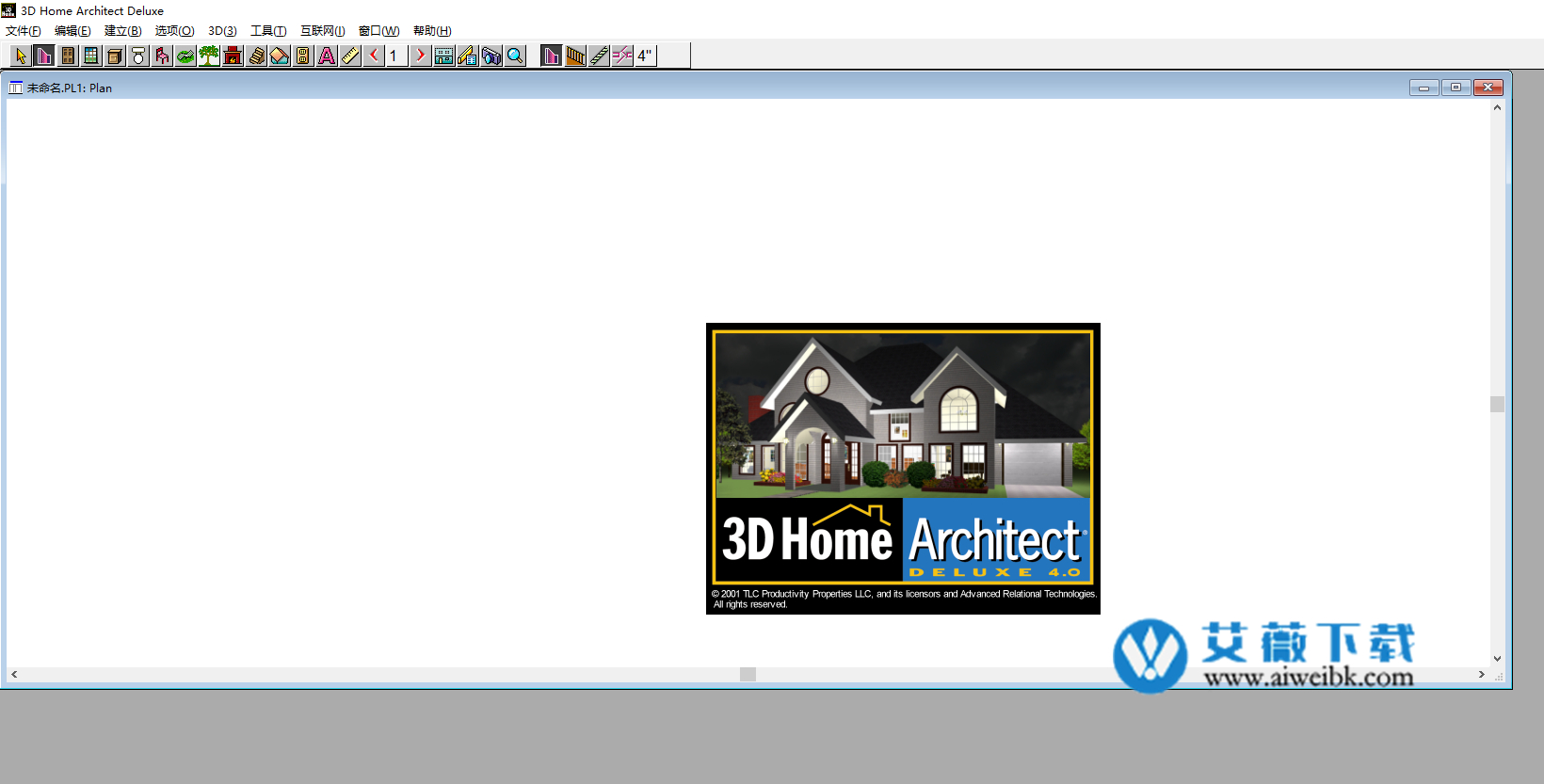
软件功能
1、可以同时打开具有独特图层和默认设置的已保存平面视图,以显示不同的楼层和其他信息。在建筑平面图旁边铺设基础平面图,或在电气旁边设计厨房平面图。
2、布局视图现在可以像其他封闭多段线一样重新整形。
3、自定义水印添加文本或图像来规划视图,渲染或布局页面。
4、项目浏览器中列出的视图可以被选中并打开。
5、现在可以在3D和立面视图中对不同楼层的对象进行分组选择。
6、3D Viewer输出现在包括保存的摄像机,可以使用VR耳机查看。
7、基于物理的渲染模拟材料属性及其对光线的影响,实时生成反射表面。
8、具有高分辨率纹理和法线贴图的新材质。
9、现在可以在每个摄像机视图中保存背景图像。设想一个房子的前面和另一个背景的背景。
10、使用重新设计的调整光源对话框,照明管理更加灵活直观。
11、拉伸CAD工具高效地移动,延长,缩短和改变CAD对象组的角度。
12、所选边缘手柄填充具有改进的高光,以便视觉清晰。
13、改进了相关捕捉点的可视捕捉指示器。
软件特色
1、支持三维背景选,从软件中添加一款房间设计的三维背景
2、支持选择设计的材料,从软件提供的图库中加载即可
3、支持添加自己的设计素材,从网络下载家居设计的素材到软件使用
4、支持调整室内的照明系统,让您设计的房间效果更佳
5、可以选择楼层设计,从房间到房屋外部的设计都是非常完美的
6、可以利用软件提供的框架模板快速建立平面图
7、提供专业的家具模型,基本上常见的家具都可以在软件上找到
8、提供了建造模块,这里主要是设计一些常见的家具,包括橱柜
3dhome使用教程
1、在本站下载好压缩包,解压缩文件,打开“3D Home Architect 4.0”文件夹,双击运行“3DHome40.exe”程序;
2、进入软件界面,弹出“建立住宅向导”,默认勾选“当程序启动时自动加载此向导”,点击“下一步”按钮;
3、自定义选择三种建立新房间的方法其中一种,默认选择第一种,点击“下一步”继续向导;
4、选择房间样式,需要几间卧室以及基层地板;
5、进行房子尺寸的设置,自定义设置浴室和客厅的尺寸;
6、选择你喜欢的一种展示方式对你设计的样式进行预览;
7、等待设置完成,点击“完成”结束建立住宅向导;
新手教程
程序主界面
1区为菜单栏 主要功能: 新建文档 保存文件 ,导出户型图 更改颜色等
2区为工具栏 添加墙 门 窗 家具 设备 标注等
3区为工作区 在这里绘制户型图更改单位(米、平方米)
第一次使用时,要把单位改为公制的米和平方米,具体办法:关闭所有户型图
然后点击下拉菜单> 文件> 更改单位> 英制改为公制(米 平方米) 关闭所有窗口 点击文件下拉菜单
点击更改单位勾选公制
新建一个空白文档( 菜单栏:文件>新建),就开始绘制户型图了工具栏介绍
1 2 3 4 5 6 7 89 A BC D E F G H I J K L M N O P Q R 有用的工具(红色标注为常用) : 1 选择工具 2 画墙工具 3画门工具 4 窗户工具 5低柜工具 6设备工具 7家俱工具 D电源插座 工具 E添加文字工具 F 标注尺寸 H更改楼层工具L 摄像机 M放大缩小工具 画户型图的一般流程:
更改单位>新建文件>添加墙>添加门> 添加窗>添加设备,家具 >标注尺寸> 添加方向标注>添加文字>更改设计图颜色>保存>在画图中完善
注意:画墙时,需要设置墙的厚度 50-300毫米,一般设置为100 画门时,需要选择门的类型( 双扇推拉门 单扇推拉门 双页门 打开图库) 添加窗 ,选择窗的类型 ( 凸型窗 盒形窗 弓形窗 打开图库)(默认) 添加设备或家具时,点击相应工具直接打开图库添加(可不添加) 标注尺寸: 可以选择手动或自动添加
完善: 给房间标注名字、方向等

点击墙工具
工具栏后会多出4个可选择的工具
A 栏杆工具 (画阳台时用)B填充墙 C断开墙 D设置墙体厚度(50-300mm) 画墙的一般步骤: 确定平面图的方向(上北下南左西右东)
选择墙体厚度( 在50 100 150 200 250 300mm这几个厚度中选一个)
画出房子的整个轮廓(通过自动标注大致估算出房子的居住面积 墙长X墙宽) 画出房子的间隔(分出客厅 主卧 次卧 卫生间 厨房 阳台等 估算面积)
注意:点击一堵墙可以查看此墙和相邻墙体之间的距离,从而可估算出面积
点击想要修改的墙可以增加或缩短墙体的长度 如果对尺寸要求比较严格,也可以画出间隔图后即自动标注尺寸
点击门工具
工具栏后会多出5个可选择的工具
1双扇推拉门 2单扇推拉门 3双页门 4车库门 5为打开门道图库 添加门的一般步骤: ?点击门工具,选择门的样式: 推拉(双页)式还是打开式 如果为推拉门则点击 对应的推拉门(双页门)样式: 1双扇推拉门 2单扇推拉门 3双页门 如果为普通 的打开式门,则先不用选择了 ?在要添加门的墙体上画出所有的门(拖动鼠标,然后释放即可)注意: 一定要在 墙上画 ?调整门的位置和大小:单击要调整的门,拖动热点调整位置和大小
双击要调整的门,设置具体参数(打开式门在这里设置)
点击门工具,在需要添加门的 墙上用鼠标托拽出所有的门
阳台
单击门的正中心,调整所有门的位置和大小
单击门的正中心,调整门的位置和大小 调整门的位置: 上下托拽B热点调整 调整门大小: 上下托拽A或C热点调整
更改颜色配置 方法:菜单栏:选项> 设置设计图颜色文件的保存
保存原始文件:菜单栏: 文件 >保存/另存为> 选择保存位置 命名>保存完毕
注意:为防止意外断电等,要养成随时保存的习惯 方法按键盘(ctrl+s)图片的导出
检查户型图:标注的尺寸 房间的大小 户型图配色 等 点击工具栏中的 ,使窗口适合屏幕大小
按下键盘上的“print screen键,复制当前窗口图像到剪贴板 打开windows自带画图工具(程序→附件→画图) 新建空白图像 ,按下键盘“ctrl+V键,复制剪贴板图像到当前窗口 利用“选定工具”裁切出户型图>新建空白图向>按下键盘“ctrl”+“V”键 将户型图放在图片中的合适位置另存为JPEG格式并命名相应的文件名户型图制作完成

常见问题
一、如何调整房间?
编辑区中各种颜色的方块就是各种房间。单击任意一方块,可以对其进行移动、调整大小及旋转操作,在调整过程中房间的相应参数如长宽等都可以显示出来,你可以按自己的需要进行调整。如下图所示:
对不需要的房间,可以将其选中后按“delete”键将其删除,也可以用“编辑”菜单中的命令删除或用快捷工具栏中的按钮删除,如下图所示:
二、如何观看三维效果图?
在房间的大体格局完成后,我们可以来看看房间的立体图是什么样的。单击工具栏中的“摄像机”按钮,可以看到其后展开的子工具栏,将鼠标移动到按钮上可以在状态栏看到相应的使用说明。这里我们单击“楼层预览”按钮,窗口中显示的就是房屋的楼层立体图,你可以通过单击工具栏上的按钮来改变观察的角度。
三、运行出现异常?
已经发现的问题:把整个目录放到桌面上,不能正常运行,表现在选择家具库和固定库时出错,移到其他目录后又正常。
更新日志
4.0
1、重新修改了主程序的所有对话框、菜单、字串表;
2、增加了材料预算表和联网对话框的界面汉化;
3、修正了第二版中不小心屏蔽了的菜单项 “图样设置”,使家具大小可以改变。
4、增补了错误提示信息汉化(电脑翻译为主)。